티스토리 뷰
안녕하세요??ㅎㅎ 오늘은 확장자가 wmv인 파일을 avi로 화질 저하 없이 빠르게 인코딩(변환)하는 방법에 대해서 얘기해보려고 합니다.ㅎㅎ
확장자가 wmv인 파일을 받고 나서 avi로 인코딩(변환) 하기 위해서는 두 가지 방법을 이용할 수 있어요, 인코딩을 해주는 프로그램을 다운로드해서 사용하거나 인터넷에서 별도의 프로그램 설치 없이 인코딩을 하는 방법이 있습니다.
첫 번째 방법 같은 경우에는 프로그램을 새로 설치해야 하는 번거로움과 파일에 따라서는 인코딩(변환)하는데 시간도 오래 걸릴뿐더러 인코딩하는 과정에서 화질이 저하될 수도 있고 화면이 깨지는 현상이 나올 때가 많아요
두 번째 방법 같은 경우에는 시간이 오래 걸리거나 화질을 떠나 많은 무료 사이트에서도 파일크기나 횟수에 따라 유료 전환이 될 수도 있습니다.
지금부터 인코딩 프로그램을 설치했을 때 더 빠르게 화질 저하 없이 인코딩(변환)하는 방법에 대해서 얘기할 건데요, 그러려면 일단 프로그램을 설치해야 하잖아요?? 아래에 있는 글을 클릭하고 들어가면 '다음 팟인코더'를 설치할 수 있는 구글 드라이브 링크와 설치방법이 나와있습니다.
다음 팟인코더 구버전 다운로드 및 설치(설치파일 있음)
안녕하세요??ㅎㅎ 오늘은 '다음 팟인코더' 구버전을 다운로드한 뒤에 설치 및 사용하는 방법에 대해서 얘기해 보려고 합니다. '아니 왜 하필이면 신버전이 아니고 구버전을 다운로드하지??'라고
moment88.tistory.com

'다음 팟인코더'를 설치하고 나서 실행해보면 위의 사진과 같은 화면을 볼 수 있는데요, 인코딩(변환)하고 싶은 wmv 파일을 불러오거나 마우스로 끌어와서 추가하면 됩니다.
인코딩이 가능한 파일을 올려놓은 다음 오른쪽 중간에 보면 '환경설정'이 있습니다. 그걸 클릭하고 들어가면 아래의 사진처럼 비디오를 인코딩할 때 어떻게 진행할 건지 정할 수 있어요

첫 번째로 '형식'을 클릭해서 어떤 확장자의 형태로 인코딩(변환)을 할지 정한 다음에 밑에 있는 코덱 설정으로 넘어가면 되는데요, 저 같은 경우에는 여기서 mp4로 인코딩을 하려 시도해봤지만 시도하자마자 튕기는 현상이 발생하더라고요 몇 번을 시도해도 계속해서 튕기기만 하길래 지금은 avi로만 인코딩을 하고 있습니다.

비디오 코덱으로 넘어가면 오늘 얘기하는 것 중에서 제일 중요한 부분이 나오는데요, 비디오 코덱을 선택하는 부분에서 'Direct Stream Copy'를 선택해 주셔야 해요
여기에서 'Direct Stream Copy'란 인코딩을 하지 않고 데이터를 복사하는 기능이며 원본 파일에 따라 싱크가 어긋날 수 있다고 설명돼있어요, 쉽게 말해서 그냥 영상의 데이터를 복사해서 쓰는 거고 그렇기 때문에 인코딩 시간이 빠르다고 보시면 됩니다. 그리고 싱크가 어긋나는 경우도 아직까지는 경험해 본 적 없어요


'Direct Stream Copy'를 선택한 다음에 왼쪽에 있는 +버튼을 클릭하면 아래 사진과 같이 비디오 코덱에서 여러 가지 설정할 수 있는 것들이 나오는데요
일단 프레임을 설정해 줘야 합니다. '원본 비율 유지'를 클릭하거나 원본의 프레임을 직접 확인한 후에 맞는 프레임을 선택하면 돼요(원본의 프레임을 확인하는 방법은 원본 파일을 우클릭한 뒤 '속성'에 들어가 '자세히'라는 탭을 클릭하면 확인할 수 있습니다.)
그리고 밑에 부분에 '리사이즈 필터' 부분에서는 'LANCZOS(인코딩 속도 느림, 선명한 화질)'를 선택해야 화질 저하 없이 선명한 화질을 얻을 수 있습니다.



그 후 오디오 코덱도 마찬가지로 'Direct Stream Copy'를 선택해준 다음에 아래 사진과 같이 화면 크기를 설정해 주면 되는데요 저는 '원본 크기 사용'을 추천해요, 아무래도 데이터를 복사해서 인코딩(변환)하는 거다 보니 원본의 규격을 최대한 유지해주는 게 좋다고 생각합니다.

화면 크기까지 설정을 마친 뒤 확인을 누르고 인코딩(변환)을 시작하면 아래 사진처럼 인코딩이 시작되는데요, 남은 시간이랑 인코딩 속도 보이시나요?? 컴퓨터의 성능에 따라서 인코딩 속도가 다르긴 하겠지만 같은 파일을 'Direct Stream Copy'로 인코딩하지 않았을 경우에는 밑에 있는 두 번째 사진처럼 속도 차이가 납니다.


하지만 이렇게 빨리 인코딩(변환)을 할 수 있는 'Direct Stream Copy'에도 문제가 있는데요, 그 문제라는 건모든 파일 즉 wmv라고 해서 모두 다 'Direct Stream Copy'가 가능한 것이 아닙니다. 아래에 자세한 예를 들어 설명해 드릴게요

영상을 추가했을 때 오른쪽 화면에 있는 원본 파일의 비디오 정보를 보면 '알 수 없음'이라고 뜰 때가 있어요, 이렇게 알 수 없음이 있거나 없다고 해서 인코딩을 진행하고 못하는 건 아닙니다.(실제로 '알 수 없음'이 하나도 없는 파일 중에도 'Direct Stream Copy'로 인코딩이 진행 안 되는 경우가 있어요)
다만, 제 경험상 다음 팟인코더의 비디오 부분 파일 정보를 봤을 때 맨 끝에 알 수 없음이 뜨게 되면 이 파일은 이 방법으로 인코딩을 진행했을 경우 진행자체가 안되거나 진행된다고 해도 인코딩 끝난 파일이 재생 안될 수도 있어요, 특히나 확장자가 mkv일 경우 저런 경우가 대부분이더라고요
하지만 비디오 부분 파일 정보에서 가운데에 알 수 없음이 뜬다면 인코딩 가능한 경우가 더 많았습니다.
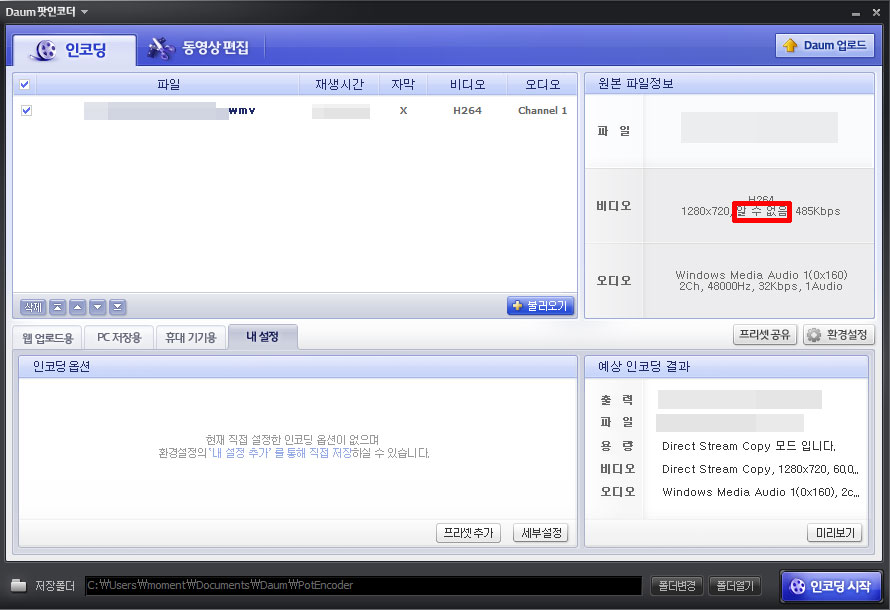
실제로 'Direct Stream Copy'를 진행해서 해봤을 때 '이게 왜 안되지?' 싶은 것들이 10개의 영상 중에 2~3개 정도는 있더라고요 그럼에도 불구하고 'Direct Stream Copy'를 사용하려는 이유는 기존에 하던 인코딩 방식보다 월등하게 빠르고 화질 저하가 없기 때문이라 생각해요
속도 차이도 많이 나고 화질 저하도 없는 다음 팟인코더의 'Direct Stream Copy'로 기다리지 마시고 빠르게 인코딩해보길 바랄게요ㅎㅎ